Kolme parasta näytön tallenninta Linux Mint 20: lle:
Kolme parasta Linux Mint 20: n näytön tallenninta käsitellään alla:
Kazam Screencaster:
Kazam Screencaster on erittäin yksinkertaistettu näytön tallennusohjelmisto, joka on suunniteltu Linux-käyttöjärjestelmälle. Sen avulla voit kaapata koko ruudun sisällön videotallenteen muodossa. Tämä tallenne voidaan toistaa myöhemmin minkä tahansa videosoittimen avulla, joka tukee VP8 / WebM-videotiedostomuotoa. Lisäksi se tarjoaa myös joustavuutta äänen tallentamiseen mistä tahansa äänen syöttölaitteesta, jota tämä näytön tallennin tukee.
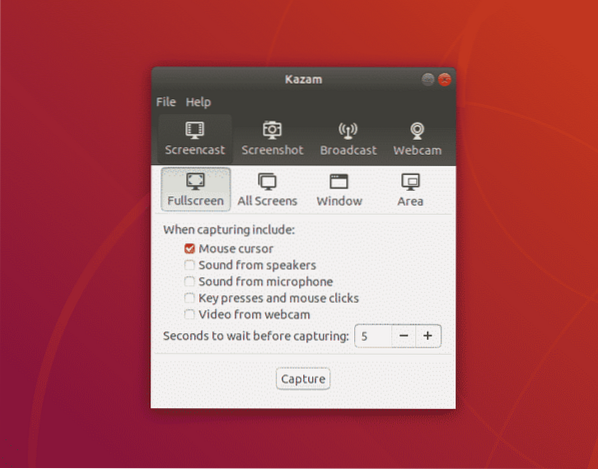
Kazam Screencasterin avulla voit jopa tallentaa videotiedostot GIF (Graphics Interchange Format) -muodossa. Sen avulla voit myös tehdä kaksoistallennuksen i.e. tallennat näytön ja verkkokameran samanaikaisesti. Parasta tässä näytön tallentimessa on, että se soveltuu erittäin hyvin aloittelijoille sen minimalistisen käyttöliittymän takia, joka ei koskaan hämää naiivia käyttäjää. Se tukee myös useita videolähtömuotoja ja antaa sinulle vapauden valita näytön alue, jonka haluat kaapata i.e. se ei rajoita koko näytön kaappaamista.
ScreenStudio:
ScreenStudio on erittäin yksinkertainen ja helppokäyttöinen näytön tallennin, joka on suunniteltu Linux-, Mac- ja Windows-käyttöjärjestelmille. Sen avulla voit tallentaa näytön täysimittaisena HD-laatuisena videona. Sen avulla voit tallentaa näytön ja verkkokameran samanaikaisesti. Tämän lisäksi se antaa sinulle jopa vapauden peittää haluamasi teksti tai kuva videoillesi tekstityksinä tai tekstityksinä. Mielenkiintoisinta tässä näytön tallentimessa on, että se on ilmainen ladata ja käyttää.
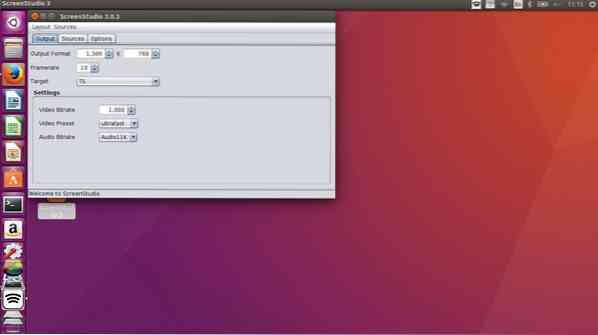
Sen avulla voit myös saada lähtövideosi useissa eri muodoissa. ScreenStudion avulla käyttäjät voivat tallentaa ääntä äänen syöttölaitteista. Voit määrittää tämän näytön tallentimen tarpeidesi mukaan käyttämällä lisäasetuksia. Voit myös asettaa videoidesi kehysnopeuden ja bittinopeuden oman valintasi mukaan, kun käytät ScreenStudio-ohjelmaa. Hyvä asia tässä näytön tallentimessa on, että sitä voidaan käyttää useilla alustoilla, mikä on vastuussa siitä, että siitä tulee yhä suositumpi käyttäjien keskuudessa.
Avaa Broadcaster Software Studio:
Open Broadcaster Software Studio tai yksinkertaisesti OBS Studio on jälleen yksi ilmainen, avoimen lähdekoodin näytön tallennin ja suoratoisto, joka on suunniteltu Linux-, Mac- ja Windows-käyttöjärjestelmille. Se tarjoaa korkean suorituskyvyn reaaliaikaisen videon sieppaustoiminnon, jolla voit tallentaa näytöt kätevästi ilman vaivaa. Voit jopa luoda kohtauksia sekoittamalla eri lähteistä kaapattuja videotallenteita. Sen avulla voit asettaa rajattomasti kohtauksia ja voit jopa vaihtaa saumattomasti eri kohtausten välillä. Se pystyy siirtymään sujuvasti kohtauksesta toiseen. OBS Studiossa on intuitiivinen äänisekoitin, joka on tarpeeksi älykäs peittämään ääniä videotallenteillesi.
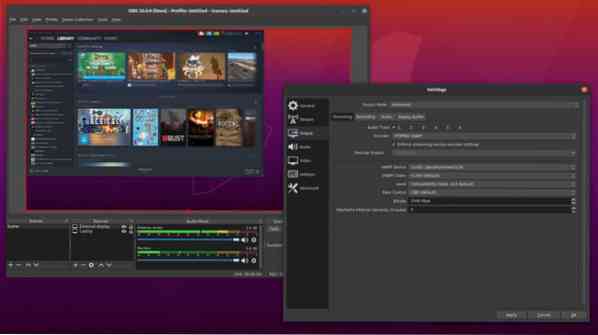
Se tarjoaa sinulle tehokkaat ja helppokäyttöiset kokoonpanot, joita voit säätää helposti tarpeidesi mukaan. Sen käyttöliittymä on niin ystävällinen, että sen avulla voit jopa järjestää asetteluita valintasi mukaan. Se tukee kaikkia tunnettuja suoratoistoalustoja, jotka tekevät siitä vieläkin hyödyllisemmän sen käyttäjille i.e. he voivat tehdä suoratoistoa ja näytön tallentamista samalla yhdellä integroidulla alustalla. Voit myös luoda mukautettuja pikakuvakkeita OBS Studion pikanäppäintoiminnolla, jotta kaikki tärkeät tehtävät pysyvät vihjeissäsi. Lopuksi tämän näytön tallentimen Studio-tilassa voit esikatsella kohtauksiasi ennen kuin työnnät ne livenä.
Päätelmä:
Asentamalla minkä tahansa yllä kuvatuista kolmen näytön tallentimista, voit kätevästi aloittaa kuvien sieppaamisen ja hallita itseäsi visuaalisesti houkuttelevien video-opetusohjelmien luomisessa. Kaikissa näissä tallentimissa on hienoa, että ne ovat hyvin yksinkertaisia ja helppokäyttöisiä.
 Phenquestions
Phenquestions


